Cara Simpan Foto Instagram ke Galeri di PC dan Android
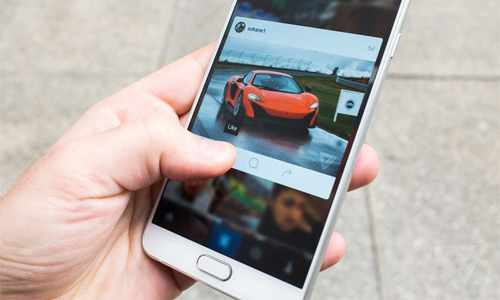
LEVATRA.com - Di era serba teknologi sekarang ini sudah banyak media sosial yang muncul, mulai dari facebook, twitter, path, google plus, dan Instagram. Semua media sosial tersebut dapat kita akses melalui smartphone yang telah dilengkapi koneksi jaringan internet. Kini smartphone tidak hanya digunakan untuk telepon dan sms saja, tetapi juga dapat berfungsi seperti komputer. Dan salah satu trending yang menggunakan smartphone saat ini yaitu Selfie.
Trend itulah menjadi salah satu penyebab dari munculnya media sosial Instagram. Dengan Instagram, seseorang dapat mengunggah setiap foto atau video setiap momen, ditambah lagi aplikasi tersebut dihadirkan untuk smartphone, sehingga akan menambah fanatik selfie untuk selalu meng-upload foto-fotonya yang telah diambil.
Namun, kita sadar bahwa saat ini Instagram tidak menyediakan fitur yang dapat men-download gambar atau foto di Instagram, kecuali menggunakan aplikasi khusus untuk menyimpan foto atau video Instagram seperti Video Downloader dan InstaSave. Kali ini kami akan memberikan tutorial cara menyimpan foto instagram tanpa aplikasi, tutorialnya sebagai berikut.
Trend itulah menjadi salah satu penyebab dari munculnya media sosial Instagram. Dengan Instagram, seseorang dapat mengunggah setiap foto atau video setiap momen, ditambah lagi aplikasi tersebut dihadirkan untuk smartphone, sehingga akan menambah fanatik selfie untuk selalu meng-upload foto-fotonya yang telah diambil.
Namun, kita sadar bahwa saat ini Instagram tidak menyediakan fitur yang dapat men-download gambar atau foto di Instagram, kecuali menggunakan aplikasi khusus untuk menyimpan foto atau video Instagram seperti Video Downloader dan InstaSave. Kali ini kami akan memberikan tutorial cara menyimpan foto instagram tanpa aplikasi, tutorialnya sebagai berikut.
Cara Menyimpan Foto Instagram ke Galeri
# Smartphone Android
Untuk menyimpan foto Instagram di perangkat Android ini cukup mudah, yaitu hanya dengan mengambil screenshot dan selanjutnya kita pangkas atau crop, berikut tutorialnya:
- Pertama, cari foto atau gambar yang akan disimpan.
- Kemudian Screenshot (baca: Cara Mengambil Screenshot di Smartphone).
- Lalu edit, dan pilih pangkas atau crop.
- Selanjutnya kamu hanya perlu mengatur batas pangkas gambar Instagram tersebut.
- Terakhir, tekan tombol Simpan. Maka hasil gambar tersebut akan tersimpan didalam Galeri.
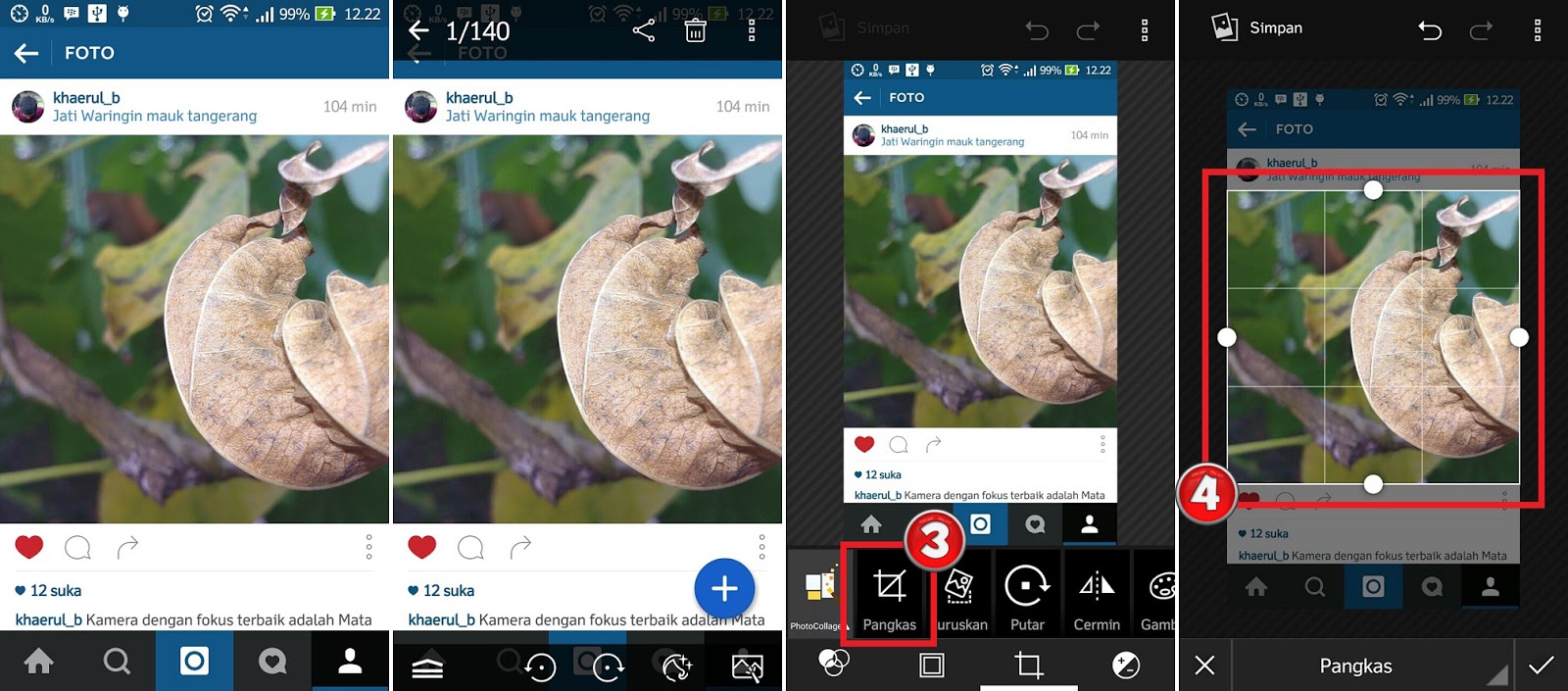
Jika kamu masih bingung, silahkan simak video tutorial berikut.
# PC / Komputer
Berbeda dengan media sosial seperti Facebook yang dapat langsung menyimpan gambar dengan cara klik kanan lalu pilih Save as. Di Instagram, kamu perlu mencari sumber alamat gambar tersebut, berikut tutorialnya:
- Cari gambar yang akan diambil.
- Klik gambar tersebut, kemudian klik kanan > pilih Inspect Element.
- Kemudian klik 2x (dua kali) pada alamat link gambar berformat jpg seperti gambar dibawah ini kemudian Copy, beda gambar maka beda pula alamat link gambar tersebut.
- Setelah mendapatkan alamat link dari gambar Instagram tersebut, buka Tab baru.
- Paste link pada kolom URL Address dan tekan Enter.
- Klik kanan pada gambar, lalu pilih Save image as.
- Terakhir, kamu hanya perlu menyimpan pada File Explorer.
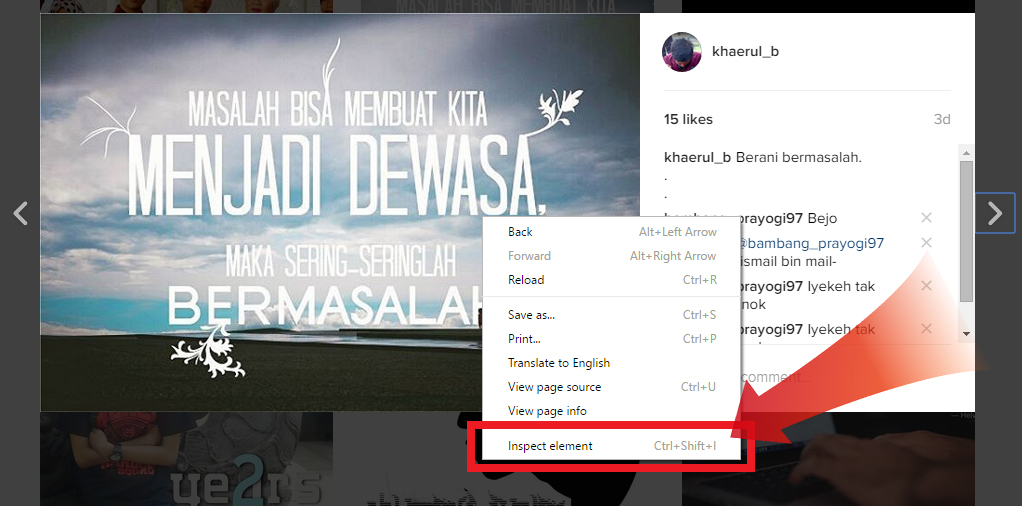
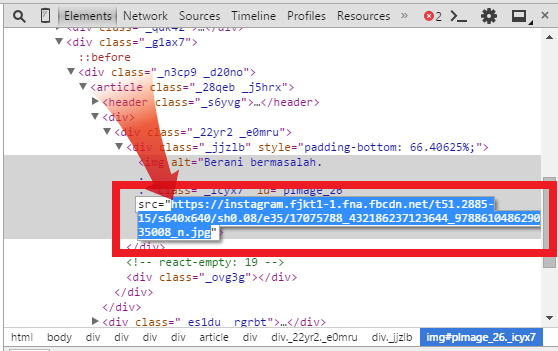
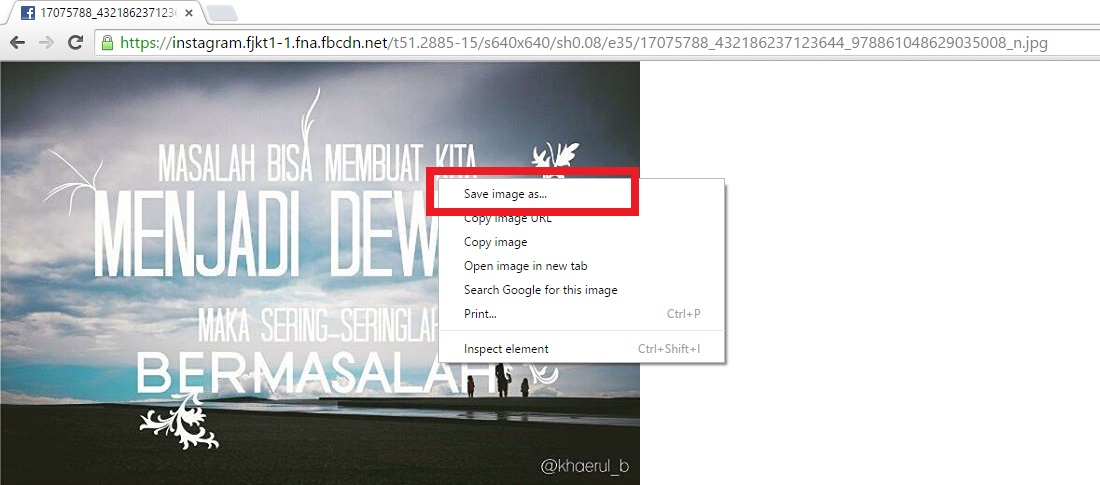
Jika kamu masih bingung, silahkan simak video tutorial berikut.
Seperti dengan penjelasan diatas, bahwa saat ini Instagram tidak menyediakan fitur untuk men-download gambar dari Instagram dan harus menggunakan aplikasi pihak ketiga. Dengan trik diatas, kamu dapat menyimpan gambar Instagram sesuai keinginan dan tanpa batas, jangan lupa share ke teman kamu supaya mereka tidak kudet.





Tidak ada komentar